Przenieś bezpłatny blog na WordPress.org (własny hosting) w 5 krokach
Opublikowany: 2018-02-14Słyszałeś o korzyściach płynących z samodzielnego hostingu i jesteś gotowy przenieść darmowego bloga na WordPress.org, ale boisz się utraty treści swojego bloga.
Cóż, przedstawimy Ci instrukcje krok po kroku dotyczące płynnego przejścia!
Założenie bloga może być mylące, nie mówiąc już o stworzeniu nowego i upewnieniu się, że nie stracisz żadnej z dotychczasowej pracy.
Masz domeny i hosting, o które musisz się martwić, a także motywy, projekt i wiele więcej!
Dobrą wiadomością jest to, że przejście jest znacznie prostsze niż mogłoby się wydawać, a my pokażemy Ci, jak to zrobić w 5 prostych krokach!
W tym artykule dowiesz się, jak skonfigurować nowy blog z własnym hostingiem w Bluehost , ponieważ jest to nasza rekomendacja nr 1 w zakresie hostingu.
Ale proces jest taki sam po zarejestrowaniu się w nowym planie hostingowym, nawet jeśli wybierzesz inną firmę, więc możesz przejść do eksportowania plików, jeśli zdecydujesz się to zrobić.
Jesteśmy również TAK podekscytowani, że zdecydowałeś się przejść na własny blog, ponieważ oznacza to, że jesteś o OGROMNY krok bliżej do zostania profesjonalnym blogerem!
Aby upewnić się, że jesteś na dobrej drodze i dobrze się czujesz ze swoją decyzją, porozmawiajmy krótko o tym, DLACZEGO jest to tak dobra decyzja!
Dlaczego warto przenieść bezpłatny blog na WordPress.org?
Jak wyjaśniamy w naszym artykule na temat różnic między WordPress.com i WordPress.org , istnieje wiele powodów, dla których warto wybrać własny hosting.
Darmowe platformy mają poważne ograniczenia, a jednym z największych jest to, jak możesz zarabiać na swojej witrynie.
Niektóre z innych ograniczeń bezpłatnych blogów obejmują:
- Mniej miejsca (ogranicza zawartość i media, które możesz mieć na swoim blogu)
- Nie możesz umieszczać reklam w swojej witrynie (jeden z najprostszych sposobów zarabiania przez nowych blogerów)
- Mniejsza kontrola nad projektem bloga (nie można przesyłać niestandardowych motywów ani wtyczek)
- Nie jesteś właścicielem nazwy domeny (chyba że kupisz ją osobno)
- I więcej!
Dzięki WordPress.org możesz zarabiać tak, jak chcesz, przesyłaj dowolne niestandardowe motywy i wtyczki, aby zaprojektować swojego bloga dokładnie tak, jak chcesz, a możesz otrzymać bezpłatną nazwę domeny po zarejestrowaniu się w Bluehost poniżej!
Darmowe blogi są naprawdę zaprojektowane bardziej dla blogerów hobbystycznych, którzy nie oczekują od nich zbyt wielu pieniędzy.
Jeśli chcesz zmienić swój blog w pełnoetatowy biznes, będziesz potrzebować samodzielnego hostingu, gdy będziesz gotowy, aby potraktować to poważnie.
Uzyskaj nowy plan hostingowy
Jak powiedzieliśmy wcześniej, Bluehost jest naszą rekomendacją nr 1 w zakresie hostingu dla nowych blogerów.
Bluehost jest najbardziej przystępnym cenowo z najlepszą obsługą klienta, a także to, co przyzwyczailiśmy oba nasze blogi do sześciu cyfr
Kliknij tutaj, aby rozpocząć korzystanie z Bluehost (otwiera się w nowej karcie).
Zostanie wyświetlona lista opcji cenowych:
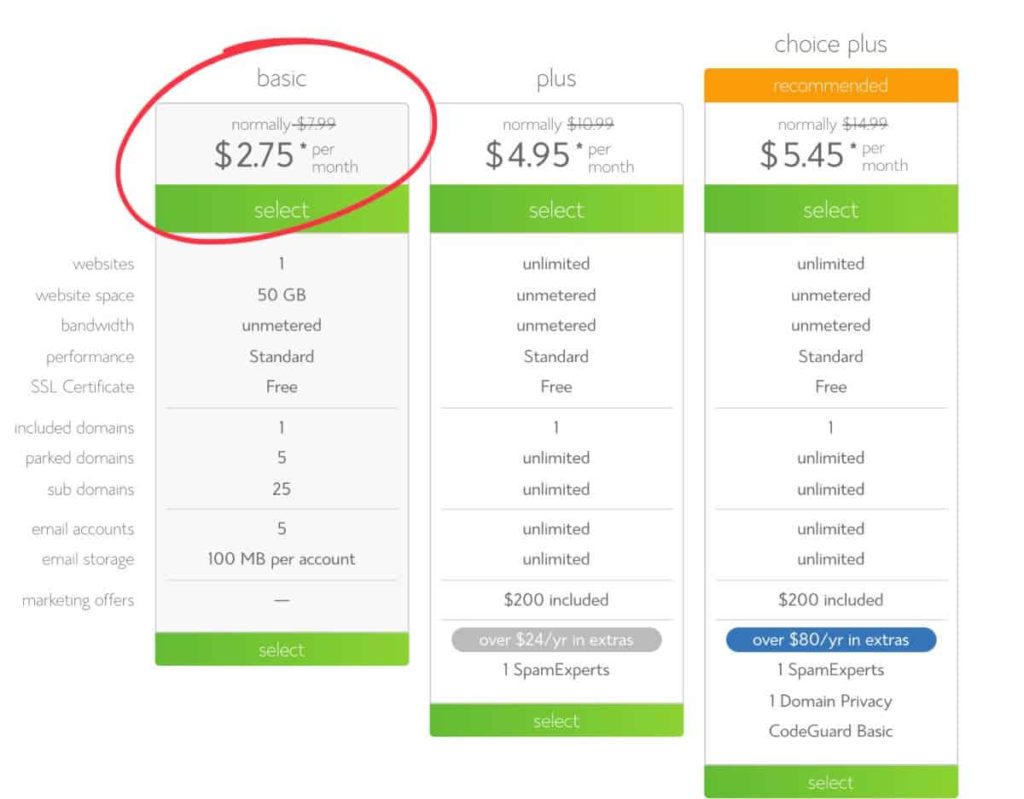
Następnie możesz wybrać odpowiedni plan cenowy, chociaż najprawdopodobniej nie będziesz potrzebować niczego ponad plan podstawowy , więc sugerujemy zacząć od tego.
Po wybraniu planu nadszedł czas na wprowadzenie nazwy domeny.
Jeśli korzystasz z bezpłatnej witryny do blogowania, nie jesteś właścicielem nazwy bloga, której używasz (chyba że kupiłeś ją osobno).
Większość z was po prostu wpisze swoją nową domenę poniżej — wpisz istniejącą nazwę bloga po prawej stronie TYLKO JEŚLI kupiłeś ją oddzielnie od rejestratora.
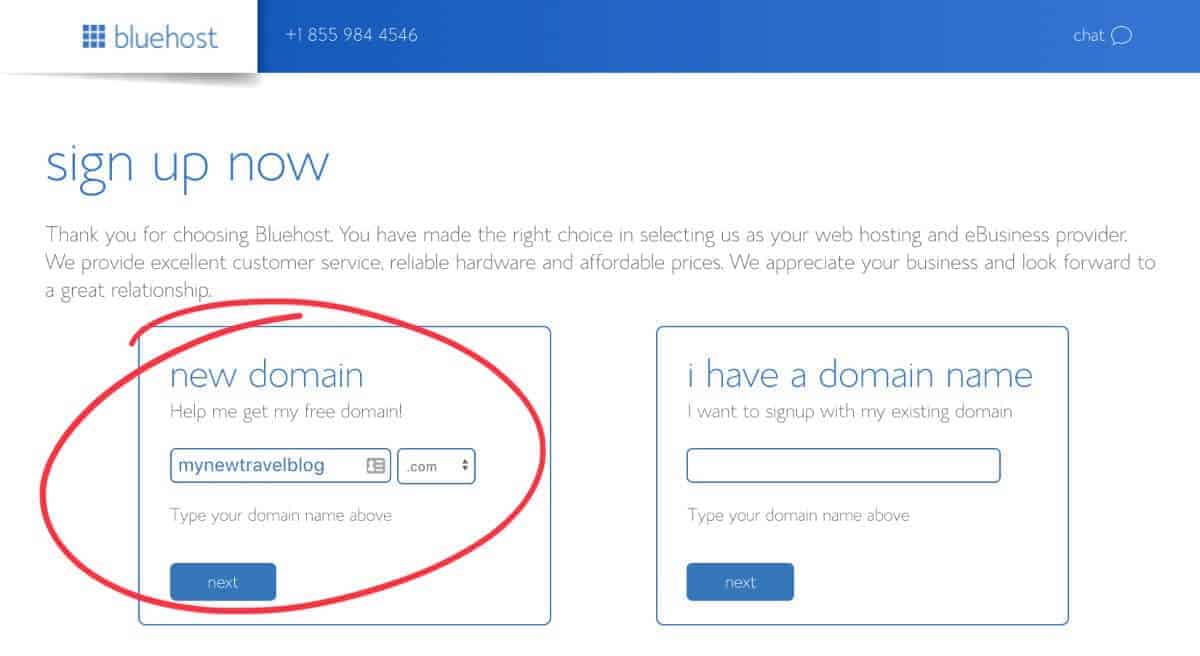
Jeśli mówi, że twoja nazwa domeny została zajęta, po prostu wypróbuj inną. Możesz również przeczytać nasz post na temat wyboru świetnej nazwy bloga , jeśli potrzebujesz dodatkowej pomocy na tym etapie.
Następnie możesz wypełnić swoje dane kontaktowe i wybrać pakiet hostingowy oraz dodatki do pakietu.
Jedynym polem, które musisz zaznaczyć pod kątem dodatków do pakietu, jest Ochrona prywatności domeny.
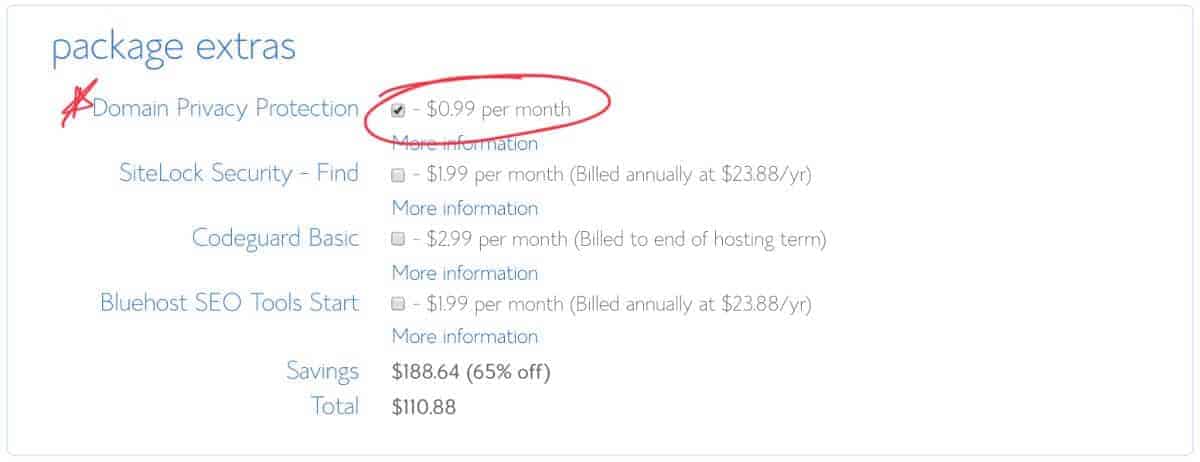
Kosztuje dodatkowe 0,99 centa miesięcznie, ale zapewnia to, że Twoje informacje pozostaną prywatne. W przeciwnym razie, gdy ktoś sprawdzi, kto jest właścicielem Twojej witryny, może zobaczyć Twoje imię i nazwisko, adres fizyczny i nie tylko.
Nie chcesz, aby Twój telefon komórkowy i skrzynka pocztowa wysadziły się w wyniku rozmów o sprzedaży i promocjach!
Na koniec dodaj dane swojej karty kredytowej, sprawdź standardową Politykę prywatności i Warunki korzystania z usługi, a następnie naciśnij przycisk Prześlij!
Gratulacje, teraz POSIADASZ swojego pierwszego bloga!
Jeśli zostaniesz promowany do zakupu jakichkolwiek „usług premium”, po prostu kliknij Nie, dziękuję i przejdź do instalacji WordPressa poniżej.
Zainstaluj WordPressa
OK, zbliżamy się do etapu, w którym nadszedł czas na przeniesienie bezpłatnego bloga. Najpierw musimy zainstalować WordPress na Twoim nowym blogu!
Bluehost sprawił, że instalacja WordPressa jest łatwiejsza niż kiedykolwiek dzięki nowej instalacji jednym kliknięciem! Po prostu utwórz nowe hasło, zaznacz pola, aby zaakceptować ich warunki i zaloguj się!
Gdy pojawi się prośba o wybranie motywu, kliknij „ Pomiń teraz ” , ponieważ zajmiemy się tym PO przeniesieniu bezpłatnej zawartości Twojego bloga!
Stąd Bluehost skonfiguruje WordPress na Twoim blogu. Po zakończeniu nadszedł czas, aby przygotować się do przeniesienia bezpłatnego bloga!
Eksportuj pliki z bezpłatnej strony bloga
Najpierw będziemy musieli wyeksportować Twoje stare pliki z Twojego bezpłatnego bloga. Pokażemy Ci, jak to zrobić na WordPress.com i Bloggerze.
Zaloguj się do pulpitu WordPress.com i przejdź do „ Narzędzia ” -> „ Eksportuj. “
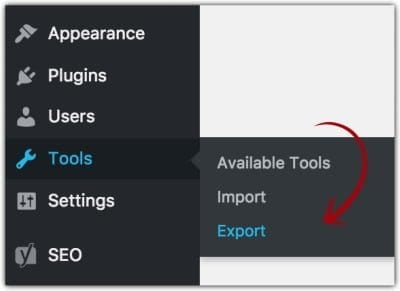
Kolejne kroki będą się różnić w zależności od tego, czy planujesz przenieść darmowego bloga z WordPress.com czy Bloggera.

Eksportowanie plików z WordPress.com
Na ekranie eksportu kliknij „ Eksportuj ” obok bezpłatnej opcji utworzenia pliku XML.
Następnie wybierz „ Cała zawartość ”, kliknij „ Pobierz plik XML ” i zapisz plik na swoim komputerze.
Eksportowanie plików z Bloggera
W panelu Bloggera przejdź do „ Ustawienia ” -> „ Inne ”. Następnie kliknij „ Utwórz kopię zapasową ” i zapisz plik na swoim komputerze.
Importuj pliki do nowego, samoobsługowego bloga WordPress
Po wyeksportowaniu plików zaloguj się do NOWEGO pulpitu nawigacyjnego WordPress.org, który właśnie utworzyłeś w Bluehost.
Możesz to zrobić, logując się na Bluehost.com lub przechodząc do adresu URL swojego bloga z dołączonym do niego wp-admin (tj. https://yourblognamehere.com/wp-admin), a następnie wprowadzając swoje hasło.
Z nowego pulpitu WordPress przejdź do „Narzędzia” -> „Importuj”.
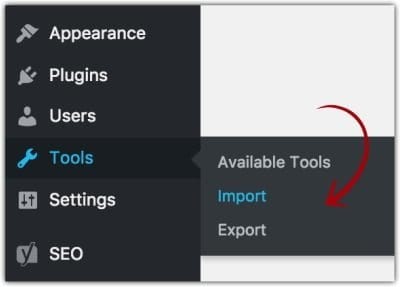
Kolejne kroki będą się różnić w zależności od tego, czy planujesz przenieść darmowego bloga z WordPress.com czy Bloggera.
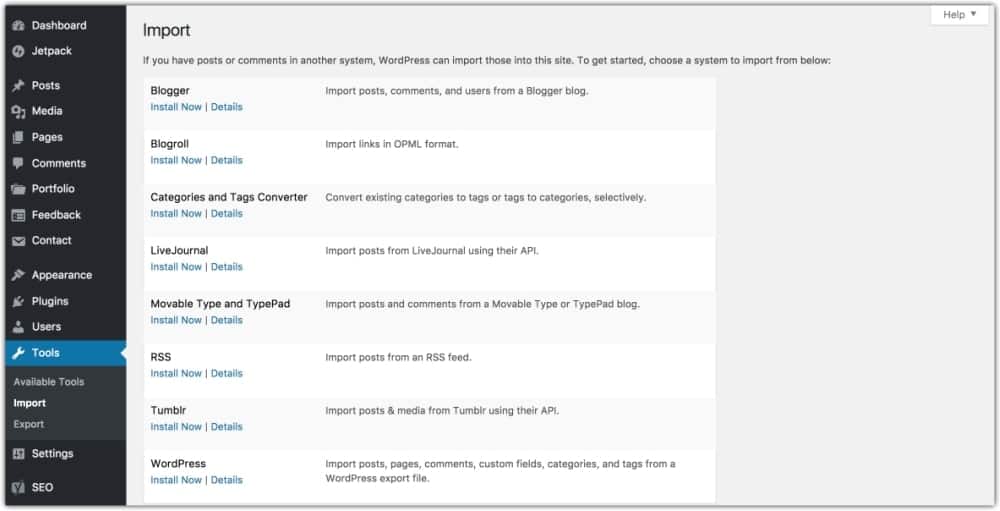
Wybierz Blogger lub WordPress z opcji na tej stronie i kliknij „ Zainstaluj teraz ”, co spowoduje zainstalowanie wtyczki wymaganej do zaimportowania starych plików bloga.
Po zakończeniu instalacji tekst zmieni się na „ Uruchom Importer. ” Kliknij to, a następnie prześlij wcześniej wyeksportowane pliki z komputera.
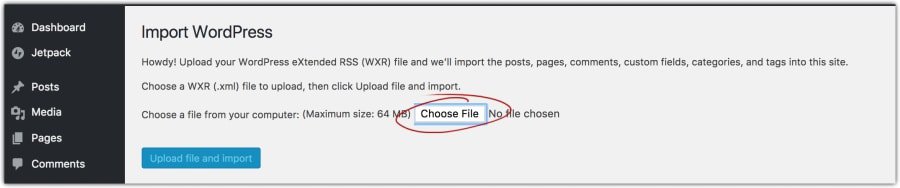
Przesłanie pliku powinno zająć kilka minut w zależności od rozmiaru pliku, a potem prawie gotowe!
Przeczytaj sekcję dotyczącą motywów WordPress poniżej, a następnie ostatnią sekcję dotyczącą innych kwestii.
Zaprojektuj swój nowy blog
Jedną z zalet przeniesienia bezpłatnego bloga na własny blog jest to, że możesz przesłać własny niestandardowy motyw, aby zaprojektować swój blog!
WordPress ma kilka darmowych motywów, z których możesz wybierać, więc na pewno możesz się z nimi pobawić, aby dowiedzieć się, jak działają motywy.
Darmowe motywy to świetne miejsce na rozpoczęcie, jeśli jesteś początkującym blogerem lub masz poważny budżet, ale brakuje im niektórych narzędzi, które daje płatny motyw.
Jeśli uwolnisz się w tym momencie, otrzymamy to.
Korzystaj z darmowego motywu przez około miesiąc i przyzwyczajaj się do platformy.
Jeśli masz dodatkowe 50–100 USD do zainwestowania i chcesz, aby Twój blog wyglądał tak, jak chcesz w krótszym czasie i z mniejszą liczbą bólów głowy, wybierz płatny motyw.
Naszą rekomendacją nr 1 jest Motyw Divi , ponieważ jest to najbardziej konfigurowalny i przyjazny dla początkujących motyw na rynku.
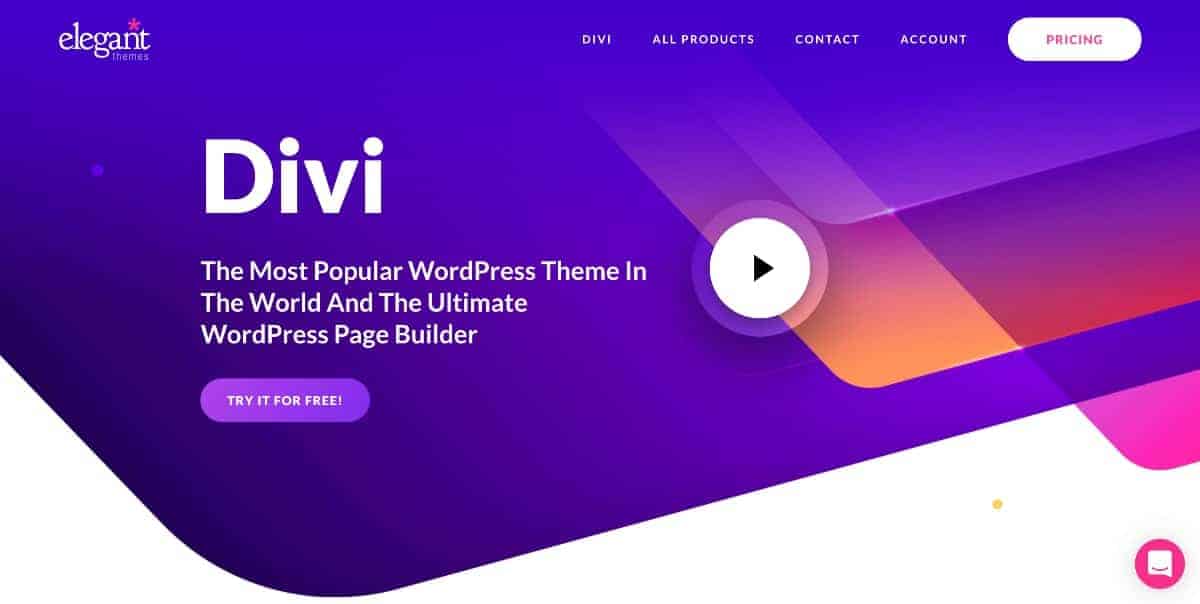
Jest to motyw, który polecamy na naszych kursach blogowania, a nasi studenci absolutnie go uwielbiają, ponieważ mogą zaprojektować swojego bloga dokładnie tak, jak chcą.
Mają również 30-dniową gwarancję zwrotu pieniędzy bez zadawania pytań, więc nie ma absolutnie żadnego ryzyka, aby spróbować!
Kupując Divi, otrzymujesz również dostęp do całego rynku eleganckich motywów, który obejmuje ponad 70 innych motywów do wyboru , jeśli nie pokochasz Divi.
Inne rozważania
JEŚLI korzystałeś z Bloggera, musisz zaktualizować swoje permalinki (lub adresy URL do swojego bloga). Postępuj zgodnie z poniższymi instrukcjami, aby to zrobić.
- Przejdź do „ Ustawienia ” -> „ Permalinki ”.
Wybierz Miesiąc i Nazwa z opcji permalink.
Jeśli masz subskrybentów na swoim poprzednim blogu WordPress.com, możesz przenieść ich za pomocą narzędzia migracji subskrybentów JetPack .
- Możesz pobrać JetPack tutaj lub wyszukać go w „Wtyczkach” na pulpicie nawigacyjnym WordPress.
Ustaw swój blog WordPress.com na „prywatny” , aby nikt nie natknął się na Twój stary blog teraz, gdy utworzyłeś nowy.
- W panelu WordPress.com przejdź do „ Ustawienia ” -> „ Czytanie ” i ustaw swój stary blog jako prywatny.
Jeśli wewnętrznie połączyłeś swoje posty na WordPress.com, pamiętaj, aby zmienić te linki, aby odzwierciedlały nowy adres URL z nową nazwą domeny.
- Nie chcesz, aby posty zawierały linki do Twojego starego bloga! Możesz to zrobić w edytorze postów dla poszczególnych postów na blogu.
Możesz lub nie musisz również skonfigurować przekierowania . Jeśli zamieściłeś linki w mediach społecznościowych (takich jak Pinterest), które wciąż generują nowe wyświetlenia witryny, musisz przekierować linki ze starego bloga na nowy.
- Jeśli przenosisz bezpłatnego bloga z Bloggera, możesz w tym celu pobrać i zainstalować wtyczkę Blogger 301 Redirect na NOWY blog. Po instalacji postępuj zgodnie z instrukcjami wtyczki.
- Jeśli korzystasz z WordPress.com, możesz zmienić stronę główną lub napisać post na swoim starym blogu wyjaśniając swój ruch i dołączając nową nazwę domeny dla nowego bloga LUB możesz skonfigurować przekierowanie witryny , które kosztuje 13 USD rocznie.
Cóż, jeśli dotarłeś tak daleko, gratulacje! Masz założonego nowego bloga!
Czas zacząć projektować, pisać nowe posty i przygotowywać się do uruchomienia nowego bloga!
Możesz również zapoznać się z naszym artykułem na temat wtyczek WordPress do blogów , które pomogą Ci w niektórych pracach związanych z treścią i projektowaniem.
Na koniec, jeśli podobał Ci się ten post na temat przenoszenia bezpłatnego bloga na WordPress.org (hostowany samodzielnie) lub masz jakiekolwiek pytania dotyczące tego procesu, możesz zostawić komentarz poniżej!
